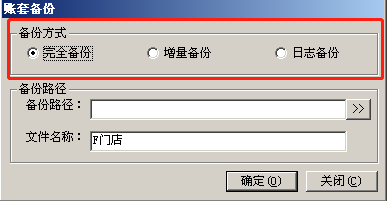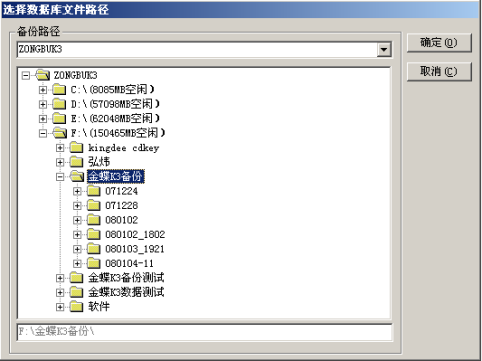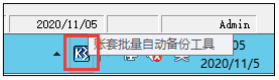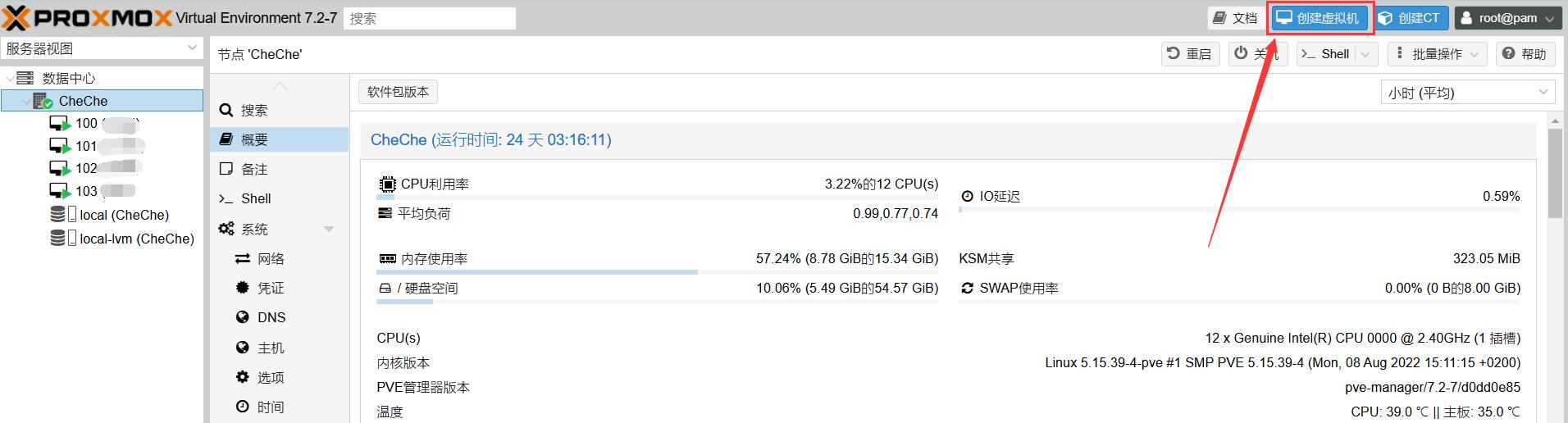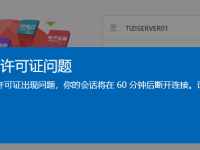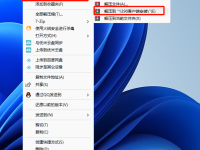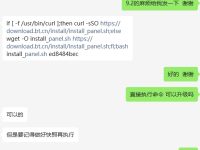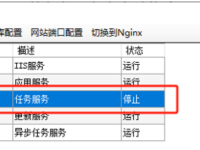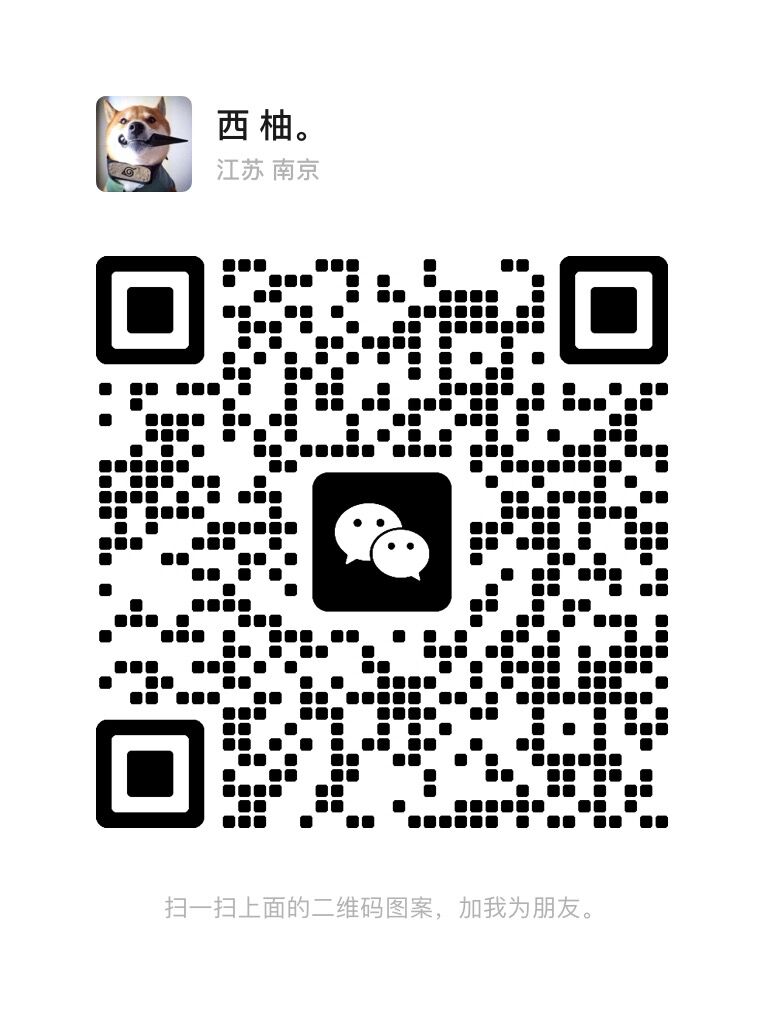为了防止出现电脑硬盘损毁,电脑死机(重装系统),电脑丢失之后等一系列不可预测的因素造成账套文件丢失,建议定期进行账套备份。所备份的文件可以通过恢复账套打开。
账套备份分为2种:手动备份和自动备份。 注: 1、账套备份时需退出360等杀毒软件,账套备份完之后建议定期将备份的文件拷到U盘里。 2、备份路径不要直接选择C盘和根目录下,需要在其他盘中新建文件夹再选择。 3、K3和旗舰版【自动备份】每次开机后都需要重新勾选备份设置才可以执行。
登录【账套管理】,在账套管理菜单栏中选择【数据库】→【账套备份】,打开【账套备份】界面。 选择【备份方式】,备份后生成两种备份文件,说明文件.dbb和数据文件.bak 选择【备份路径】 单击【确定】,系统就会进行账套的完全备份,备份成功后,系统会给出成功的提示。把刚创建的文件夹拷贝到U盘即可,则备份完成。
如果账套管理中的账套很多,系统提供了账套自动批量备份工具。 批量备份提供方案维护功能,需要先对账套自动备份进行设置,然后将设置以方案的形式保存下来,以后需要执行时,直接选择这个方案进行执行即可。
1)在中间层服务器上打开并登录【账套管理】,依次单击【账套】→【账套自动批量备份】,进入【账套批量自动备份工具】界面,账套列表中自动显示当前系统中所有已注册的账套信息。 2)设置自动备份的开始时间、结束时间,结束时间应大于开始时间。 3) 选择需要进行备份的账套,勾选需要进行备份的账套,选择备份路径。 4)输入完全备份和增量备份的间隔时间。 如,完全备份的间隔时间输入24,增量备份设置输入0。 5)如果需要对某个账套立即执行完全备份,则勾选该账套所在行的“是否立即执行完全备份”选项,如果不需要立即执行则无需勾选。 6)单击工具栏【保存方案】按钮,弹出 【方案保存】窗口。 7)在弹出的【方案保存】窗口中输入方案名称,单击【确定】即可。 在【账套批量自动备份工具】窗口,打开一个备份方案,单击【备份】-【执行备份】,系统将自动根据方案设置,对所有选中的账套定时进行完全备份和增量备份。 开始执行备份方案后,该窗口不需要再单击【关闭】按钮,只需要单击【最小化】按钮即可。此时在我们电脑桌面右下角的任务栏中会出现一个K3的图标,表示备份方案正在运行。